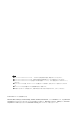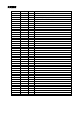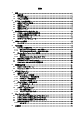abc IT-300 シリーズ Windows Embedded Handheld ファーストステップガイド このガイドは、IT-300 Windows Embedded Handheld のアプリケーション開発者向けの開 発ガイドブックです。IT-300 と開発環境との 接続手順、および IT-300 のアプリケーション を開発する上で必要となるカシオ提供の SDK に関するインストール方法やテスト方法につ いて記載します。 Ver. 1.
ご注意 ● このソフトウェアおよびマニュアルの、一部または全部を無断で使用、複製することはできません。 ● このソフトウェアおよびマニュアルは、本製品の使用許諾契約書のもとでのみ使用することができます。 ● このソフトウェアおよびマニュアルを運用した結果の影響については、一切の責任を負いかねますのでご了 承ください。 ● このソフトウェアの仕様、およびマニュアルに記載されている事柄は、将来予告なしに変更することがありま す。 ● このマニュアルの著作権はカシオ計算機株式会社に帰属します。 ● 本書中に含まれている画面表示は、実際の画面とは若干異なる場合があります。予めご了承ください。 © 2011-2014 カシオ計算機株式会社 Microsoft, MS, ActiveSync, Active Desktop, Outlook, Windows, Windows NT, および Windows ロゴは、米国 Microsoft Corporation の米国およびその他の国における登録商標または商標です。Microsoft 社の製品は、OEM 各社に、Microsoft Corporation の 100
変更履歴 バージョン 1.00 日付 2011.01 ページ 1.01 1.02 1.03 1.04 2011.03 2011.06 2011.07 2014.
目次 1. 概要 ··················································································································································································· 1 1.1 機器仕様 ·································································································································································· 1 1.
10. システムの安定化 ····················································································································································· 71 10.1 リセット運用 ·························································································································································· 71 10.2 サービスパックとパッチファイル ···················································································································· 71 10.
1. 概要 本書は、Windows Embedded Handheld OS がインストールされている IT-300 のアプリケーション開発者 向けの開発ガイドブックです。 IT-300 と開発環境との接続手順、および IT-300 のアプリケーションを開発する上で必要となるカシオ提 供の SDK に関するインストール方法やテスト方法について記載します。 IT-300 はパワフル、かつ多彩な機能を搭載した機種の 1 つであり、特に小売業/ 物流業/ 駐車場 /医療 関連をはじめとする分野での運用に適しています。 1.
HA-D20BAT:約 12 時間*1 HA-D20BAT:約 10 時間*2 バックアップ電源用 データ保持 10 分 (メイン電池がない場合) 動作温度 -20~50 ℃ 動作湿度 10~90%RH (結露なきこと) 1.5m 落下強度 防水防塵性能 JIS 防沫形準拠、IEC60529 IP54 準拠 ※ コネクタなどのカバーはすべて閉めた状態 大きさ 約幅 75.7 × 奥行き 19.6 × 高さ 154.
1.2 ライブラリの構成 IT-300 基本開発キットで提供される、ライブラリの一覧を以下に示します。 表 1-1 ライブラリ名称 C++ 概要 システムライブラリ システム動作の制御に使用します。 レーザスキャナライブラリ レーザスキャナの制御に使用します。 Bluetooth ライブラリ Bluetooth モジュールの制御に使用します。 JPEG ライブラリ JPEG 画像の操作に使用します。 FLINK ライブラリ PC や他の端末とのファイル転送に使用します。 音声出力ライブラリ 数値文字列の音声出力に使用します。 ※ 上の表では、下記の略語を使用しています。 C++ : Visual C++ VB : Visual Basic.
1.3 マニュアルの構成 IT-300 基本開発キットで提供される、マニュアルの一覧を以下に示します。 表 1-3 IT-300 マニュアル 名称 ファーストステップガイド ハードウェアマニュアル ソフトウェアマニュアル 概要 本書 IT-300 およびオプション製品のハードウェア仕様です。 IT-300 に搭載されているソフトウェアの機能仕様です。 表 1-4 ライブラリマニュアル 名称 C++ 概要 システムライブラリマニュアル システムライブラリの関数仕様です。 レーザスキャナライブラリマニュアル レーザスキャナライブラリの関数仕様です。 Bluetooth ライブラリマニュアル Bluetooth ライブラリの関数仕様です。 JPEG ライブラリマニュアル JPEG ライブラリの関数仕様です。 FLINK ライブラリマニュアル FLINK ライブラリの関数仕様です。 音声出力ライブラリ 音声出力ライブラリの関数仕様です。 ※ 上の表では、下記の略語を使用しています。 C++ : Visual C++ VB : Visual Basic.
2. アプリケーション開発要件 2.1 必要なプログラミング知識 IT-300 のアプリケーションを開発するためには、以下のいずれかの開発言語によるプログラミング技術が 必要です。 • Visual C++ • Visual Basic.
2.
[別売品一覧] • HA-J65US • AD-S15050B (USB ユニット) (本体(USB ユニット)用 AC アダプタ) 本体、別売品一覧 7
2.
2.4 必要なソフトウェア IT-300 のアプリケーションを開発するためには、Microsoft 社の開発プラットフォーム、通信ソフト及び SDK が必要です。 開発プラットフォーム 開発言語 Visual C++ Visual Basic .NET Visual C# 開発プラットフォーム Microsoft Visual Studio 2005 + SP1 以降 Microsoft Visual Studio 2008 + SP1 以降 通信ソフト • Microsoft ActiveSync (Windows XP またはそれ以前の OS の場合) http://www.microsoft.com/downloads/details.aspx?displaylang=ja&FamilyID=9E641C34-6F7 F-404D-A04B-DC09F8141141 5 • Microsoft Windows Mobile Device Center 6.1 (Windows Vista 以降の OS の場合) http://www.microsoft.
3. 基本開発キットのPCへのインストール 3.1 アプリケーション開発環境の構築手順 IT-300 基本開発キットを使用して、アプリケーションを作成する手順を以下に示します。 (1) 開発プラットフォームのインストール PC に、Microsoft 製の開発プラットフォーム及び SDK(Microsoft Windows Mobile 6 Professional SDK)をインストールします。 IT-300 基本開発キットは Visual Studio 2008 および Visual Studio 2005 に対応しています。 詳細については、「2.4 必要なソフトウェア」を参照してください。 1 1 (2) 基本開発キットのPCへのインストール PC に、カシオ製の IT-300 基本開発キットをインストールします。 また、必要に応じて、カシオ製の各種ライブラリをインストールします。 インストール方法については、「3.
3.2 IT-300 基本開発キットのインストール ※ IT-300 基本開発キットをインストールする前に、「2.4 必要なソフトウェア」に示したソフトウェアをあら かじめお手持ちのPCにインストールしておいてください。 1 1 ※ IT-300 基本開発キットの Ver. 1.xx をご利用になっていた方は、Ver. 2.xx をインストールする前に、 Ver. 1.
インストールの選択 インストール対象を選択します。 ※ 画面中のバージョン番号は、お手持ちのインストール CD によって異なります。 お使いの開発環境にあった IT-300 基本開発キットライブラリ及びオンラインヘルプをインストールしてく ださい。 又、PC 上でアプリケーションのデバッグ・検証が必要な場合は上記の<ソフトウェア開発キット>をインスト ールしてください。 12
3.3 ライブラリのインストール IT-300 で動作する各種のライブラリは、下記の開発プラットフォーム別に用意されています。 • Microsoft Visual Studio 2005 • Microsoft Visual Studio 2008 「インストール一覧」の画面から、お使いの開発プラットフォームに合わせてインストールしてください。 ※ ライブラリをIT-300 にインストールする手順については、「6.1 CABファイルのインストール」を参照して ください。 1 1 ※ Visual C++用のヘッダーファイル(*.h)とインポートライブラリファイル(*.
3.
4. USBユニットの接続 この章では、USB ユニットを使用して、IT-300 とパソコンを、USB で接続する方法を説明します。 IT-300 への電源は USB ユニット(USB ケーブル接続で PC)から供給します。 4.1 HA-J65US 1. 図のように本機の低部に USB ユニットを差し込みます。 2. 取り付け後は、ストッパーによって確実にロックされていることを確認してください。 3.
5. PCとの接続 アプリケーションの開発を行うにあたり、IT-300 と PC を接続するために、Microsoft 社の通信ツールを使 用します。 USB を使用する通信ツールは使用する OS によりツールが異なります。 お手持ちの PC にあわせて、下記のツールをご使用ください。 • ActiveSync(Windows XP および、それ以前の OS) Wndows XPおよび、それ以前のOSをご使用の場合は、IT-300 とPCを接続するために、ActiveSync を使用します。詳細については、「5.1 ActiveSyncの接続(USB)」を参照してください。 ActiveSync は下記 URL よりダウンロードできます。 http://www.microsoft.com/downloads/details.
5.1 ActiveSyncの接続(USB) Windows XPおよび、それ以前のOSをご使用の場合は、ActiveSyncを使用して、IT-300 とPCを接続しま す(Windows Vista以降のOSをご使用の場合は、「5.2 Windows Mobile Device Centerの接続」を参照し てください)。 1 5.1.
右図の状態で待機します。 IT-300 と USB ユニットを接続し、ミニ USB ケーブルで PC と接続します。 IT-300 を正しく装着すると IT-300 の左LEDランプが点灯します。 先ほど待機させたActiveSync画面 より「次へ(N)」を押します。 18
接続が開始され、パートナーシップ の設定画面が起動します。 用途に応じて「はい」、「いいえ」を 選択してください。 以上で接続完了です。 [使用上のご注意] • USB ユニットの各端子は絶対にショートさせないでください。ショートさせると故障の原因となります。 • USB インターフェースでの通信中に振動や衝撃を与えないでください。通信が切れる原因となりま す。 19
5.1.
以上で接続完了です。 [使用上のご注意] • USB ユニットの各端子は絶対にショートさせないでください。ショートさせると故障の原因となります。 • USB インターフェースでの通信中に振動や衝撃を与えないでください。通信が切れる原因となりま す。 21
5.2 Windows Mobile Device Centerの接続 Windows Vista以降のOSをご使用の場合は、Windows Mobile Device Centerを使用して、IT-300 とPC を接続します(Windows XPおよび、それ以前のOSの場合は、「5.1 ActiveSyncの接続(USB)」を参照して ください)。 デフォルト状態のIT-300 では、Windows Mobile Device Center と接続することができません。 Windows Mobile Device Center と接続するためには、USB 接続設定ツールを使用して、PC と接続する 場合の設定を変更する必要があります。 1 5.2.1 1 操作方法 1. 使用中のアプリケーションをすべて終了します。 2. スタートメニューから「設定」>「システム」>「USB接続」を選択します。 3.
4. 「Windows Mobile Device Center」にチェックを入れ、「OK」をクリックします。 5. リセット確認ダイアログが表示されるので、「はい(Y)」をクリックしてください。 6. IT-300 が再起動します。 7. IT-300 を USB ユニットに装着し、PC 上の Windows Mobile デバイスセンター画面の指示に従ってく ださい。 ※ デフォルト状態に戻すためには、上記の手順 3.で「ActiveSync/LMWIN」を選択し、IT-300 を再起動し てください。 5.2.2 Windows Mobile Device Centerのバージョン Windows Mobile Device Center 6.
5.3 無線LANによる接続 IT-300 を無線 LAN 接続するには、以下の手順に従って、操作を行ってください。 ※ 無線 LAN を利用する前に、サイトサーベイを行ってから環境を構築してください。 [無線 LAN 接続設定方法] 「設定」>「接続」>「WLAN電源設定」を選択し、 「WLAN電源」にチェックを入れます。 [IP 設定] 「設定」>「接続」>「無線LAN設定」を選択しま す。 項目 DHCP 有効 IP 指定 IP マスク ゲートウェイ DNS1 DNS2 WINS1 WINS2 値 DHCP の有効/無効を指定します。 IP アドレスを指定します [例:192.168.1.
省略時の動作は以下のように処理します 項目 DHCP 有効 IP マスク ゲートウェイ DNS1 DNS2 WINS1 WINS2 空白時の処理 有効と見なします 設定しません 設定しません 設定しません 設定しません 設定しません 設定しません 設定しません 範囲外の値の処理 有効と見なします そのまま書き込みます そのまま書き込みます そのまま書き込みます そのまま書き込みます そのまま書き込みます そのまま書き込みます そのまま書き込みます [基本設定] 「基本設定」に移動します。 項目 セキュリティ 無効 WEP WPA WPA2 キー 値 なし オープン PSK (キー設定も設定必要) EAP-PEAP EAP-TLS 16 進数表記(HexDecimal)で入力=32 バイト分(64 文字)固定 半角英数字で入力 = 最大 63 文字 入力済の文字数を表示します。 ini ファイルからキーを読み込んだ場合は*****で表示します。*****表示を 編集した場合は、新たにキーが設定されたとみなします。一度も編集されなか った場合は、ini ファイルから読み込んだキーがそのまま有効です。
[WLAN 設定] 「WLAN」に移動します。 項目 WLAN 電源 省電力 規格 ローミング開始閾値 設定内容 オン オフ 有効 無効 IEEE802.11b のみ IEEE802.
[詳細設定] 「詳細」に移動します。 項目 無線 LAN 非接続時選択 アドホック設定を有効 すべてのセキュリティ設定 を有効 コメント 設定内容 ポップアップ非表示 ポップアップ表示 チェックあり = 設定可能 チェックなし = 設定不能 チェックあり = 設定可能 チェックなし = 設定不能 Ini ファイルに記入するコメントを指定します 半角100文字(全角 50 文字)まで設定可能です 27 デフォルト値 ○ ○ ○ なし
「OK」ボタンを押すと右図のメッセージが表示 されるので、「OK」を押してください。 リセット後、設定が反映されます。 [接続の確認] ネットサーチを起動して「Ping(4)」を選択してく ださい。 HostName を入力してから、「Ping」を押し、接 続を確認してください。 28
5.4 PCの共有ドライブへのアクセス方法 IT-300 がネットワークで接続されている場合、IT-300 のエクスプローラから PC で共有されているドライブ へのアクセスが可能になります。 以下の手順に従って、操作を行ってください。 1. 2. 3. 4. 5. IT-300 でネットワークへ接続するための設定を行います。 エクスプローラーを起動します。 「メニュー」→「移動」→「パスを開く」→「新しいパス…」を表示。 ネットワーク上での PC 名を入力(例: ¥¥ IP アドレスでの指定はできません)します。 ネットワークのログオンダイアログボックスが表示されたら、ユーザ名、パスワード、およびドメインを入 力します。 6. PC で共有されているドライブが表示されるので、PC と IT-300 間でファイルのコピーが可能となります。 3. 新しいパス…を表示 4. ネットワーク PC 名を入力 5.
5.5 Visual Studio 2005 からのTCP/IP接続方法 1. Visual Studio 2005 がインストールされている PC から、ActiveSync 等を用いて、下記のファイルを IT-300 へ転送します。 - Clientshutdown.exe - ConmanClient2.exe - CMaccept.exe - DeviceDMA.dll - eDbgTL.dll - TcpConnectionA.dll <コピー元(PC)> ¥Program Files¥Common Files¥Microsoft Shared¥CoreCon¥1.0¥Target¥wce400¥arm4i <コピー先(IT-300)> ¥Windows 2. IT-300 側で ConmanClient2.exe を実行します。 3. Visual Studio 2005 上でデバイスの IP をセットします。 1. “ツール”→“オプション”→“デバイスツール”→“デバイス” 2. “Window CE 5.0 デバイス“を選択し、“プロパティ”をクリックします。 3.
6. 開発環境の準備 6.1 CABファイルのインストール 「 3.2 IT-300 基本開発キットのインストール」で各種ライブラリをインストールすると、PCの下記フォルダに、 IT-300 用のCABファイルがインストールされます。 1. C:¥Program Files¥CASIO¥MBSYS¥CAB この節では、CAB ファイルを IT-300 にインストールする手順を説明します。 CABファイルの内容 CAB ファイルには、下の表に示す IT-300 用ランタイムライブラリが格納されています。 ライブラリ名 システムライブラリ(※) レーザスキャナライブラリ(※) JPEG ライブラリ FLINK ライブラリ 音声出力ライブラリ CAB ファイル名 ja_SystemLibWM.ARMV4I.CAB ja_OBReadLibWM.ARMV4I.CAB ja_JPEGWM.ARMV4I.CAB ja_FlinkWM.ARMV4I.CAB ja_MoSpkWM.ARMV4I.
インストール手順 (1) CABファイルの転送 ActiveSync を利用して、IT-300 上の任意の場所に各 CAB ファイルを転送します。 ※ 本ガイドでは、CAB ファイルを IT-300 の FlashDisk フォルダに配置しています。 ※ ActiveSyncの利用方法は「5 PCとの接続」を参照してください。 1 1 32
(2) CABファイルのインストール 転送した CAB ファイルを実行します。 IT-300 の「インストール」を押下します。 (3) インストール完了 ※ 本ガイドでは、システムライブラリのインストール手順を示しています。他のライブラリについても同様の 手順でインストールしてください。 ※ IT-300 のフルリセットを実行した場合は、再度インストールを行ってください。 これで、システムライブラリをご使用になるための準備が整いました。 33
6.2 Visual Studio 2005 VB,C#アプリケーション開発にて、IT-300 を利用したリモートデバッグを行う手順を示します。 1. ActiveSync を利用して IT-300 と接続を行います。 2. Visual Studio 2005 で VB または、C#アプリケーションプロジェクトを開きます。 3. 下図の赤枠のボタンを押して Visual Studio 2005 が IT-300 を認識している事を確認します。認識し ていない場合は、再度 ActiveSync での接続を行ってください。 4. ターゲットデバイスから接続デバイスを「Windows Mobile 6 Professional Device」を選択します。 5.
7.
Windows Vista 以降の OS を使用する場合 Windows Vista 以降の OS(Windows 7、Windows Server 2008)を使用する場合は、デバイスエミュレー タおよび I/O シミュレータを管理者として実行してください。 Explorer からプロパティを開いて管理者としてこのプラグラムを実行するにチェックを入れてください。 (例:Windows Vista で I/O シミュレータを管理者として実行) デフォルトでは以下の場所にインストールされています。 • デバイスエミュレータ C:¥Program Files¥Microsoft Device Emulator¥1.0¥DeviceEmulator.exe • I/O シミュレータ C:¥Program Files¥Common Files¥CASIO¥Emulator¥DevIoSim.
7.1 必要なソフトウェア デバイスエミュレータをご使用になるためには、下記のソフトウェアが必要です。 Visual Studio 2008 またはVisual Studio 2005 を使用する場合 • ActiveSync 4.5 以降 (必要な場合のみ) http://www.microsoft.com/downloads/details.aspx?displaylang=ja&FamilyID=9E641C34-6F7 F-404D-A04B-DC09F8141141 • Visual Studio 2008 または Visual Studio 2005(必須) • Windows Mobile 6.5.3 Emulator Image for CASIO IT-300 (必須) • IO シミュレータ (必須) • Microsoft Device Emulator 3.0 (任意※) http://www.microsoft.com/downloads/details.
Microsoft Device Emulator 3.0 の利用方法 IT-300 基本開発キットでインストールされるデバイスエミュレータは、Microsoft Device Emulator Version 1.0 がベースになっています。 Microsoft Device Emulator Version 3.0 をご利用になるには、以下の手順に従って、設定ファイルを変 更してください。 1. Microsoft 社のサイトから、Microsoft Device Emulator 3.0 をダウンロードして、インストールします。 2. 下記の IT-300 エミュレータの設定ファイルをテキストエディタで開き、編集して、保存します。 C:¥Program Files¥Windows Mobile 6.5.3 DTK¥PocketPC¥Deviceemulation¥IT-300 ¥bmpPV¥IT-300WM_PV.cdes 変更前 [Emulator] module=DevEmu500.
7.2 デバイスエミュレータの起動 7.2.1 デバイスエミュレータの起動方法 1. スタートメニューの「すべてのプログラム(P)」>「CASIO Device Emulator」>「IT-300WM」を実行しま す。 2.
7.2.2 I/Oシミュレータの起動方法 1. スタートメニューの「すべてのプログラム(P)」>「CASIO Device IO Simulator」>「IO Simulator」を実 行します。 2.
7.2.3 ActiveSyncとの接続 IT-300 実機と同様に、IT-300 エミュレータを ActiveSync と接続することにより、ファイルの送受信が可能 になります。 ActiveSyncの設定 1. ActiveSyncを起動し、「ファイル(F)」>「接続の設定(C)…」をクリックします。 2.
ActiveSyncとの接続 Visual Studio 2008 またはVisual Studio 2005 を使用する場合 1. 「7.2 デバイスエミュレータの起動」と同様の手順でIT-300 エミュレータを起動します。 1 1 2. Visual Studio 2008 またはVisual Studio 2005 を起動し、「ツール(T)」>「デバイス エミュレータ マネ ージャ(L)…」を選択します。 3.
4.
Standalone Device Emulatorを使用する場合 1. 「7.2 デバイスエミュレータの起動」と同様の手順でIT-300 エミュレータを起動します。 1 1 2. Standalone Device Emulator を起動します。Standalone Device Emulator は以下のフォルダにイン ストールされています。 C:¥Program Files¥Microsoft Device Emulator¥1.0¥dvcemumanager.exe 3. 「利用可能なエミュレータ:」内にある「IT-300WM エミュレータ」上で右クリックし、「Cradle」を選択しま す。 4.
7.3 デバイスエミュレータの使用方法 7.3.
7.3.
(4) 登録完了 登録が完了すると、登録したバーコードを一覧 表に表示します。この登録操作を繰り返して、 デバッグに必要なバーコードをあらかじめ登録 しておいてください。 ※ バーコード登録時の注意事項 登録可能なバーコードは、IT-300 エミュレータ上で読取可能となっているコードに限ります。エミュレ ータ起動直後はすべてのコードが読取可能となっていますが、アプリケーションを起動した場合は、 そのアプリケーションで設定した読取可能コードのみが、登録可能となります。 (5) 登録内容の編集 編集したいバーコードを一覧表から選択し、 「編集」ボタンをクリックすると、右記の画面を表 示しますので、編集してください。 (6) 登録内容の削除 削除したいバーコードを一覧表から選択し、 「削除」ボタンをクリックすると、右記の画面を表 示しますので、確認後、削除してください。 47
(7) バーコードの読み込み 登録したバーコードを選択状態にすると、エミ ュレータに読み込ませることができます。 任意のバーコードを選択してから、エミュレータ のトリガーキーを押してください。 読み取りを行うコードを選択した状態で、 エミュレータのトリガキーを押下 状態設定機能 I/O シミュレータの状態設定にある「□I/O ボックス接続」/「□ローバッテリー」にチェックを入れると、それ ぞれの動きを擬似的に再現します。 • I/O ボックス接続 IT-300WM エミュレータが USB ユニットに接 続したことを通知します。 アプリケーション側で USB ユニット接続のイ ベントを確認することができます。 • ローバッテリー IT-300WM エミュレータに対して、ローバッ テリーが発生したことを通知します。 アプリケーション側で、ローバッテリー発生の イベントを確認することができます。 48
状態通知機能 IT-300WM エミュレータで発生した状態の変化を、擬似的に表現します。 • LED 表示 IT-300WM エミュレータが LED を点灯する と、I/O シミュレータの LED アイコンが変化し ます。 • バイブレーション IT-300WM エミュレータがバイブレーション動 作を行うと、I/O シミュレータのバイブレーショ ンアイコンが変化します。 49
7.4 アプリケーションのデバッグ デバイスエミュレータを使用したアプリケーションのデバッグ方法について説明します。 ※ アプリケーションの作成手順については、実機と同様ですので、「8. Visual Studioによる開発」を参照 してください。 1 7.4.1 ビルド構成の設定 Visual Studio 2008 またはVisual Studio 2005 の場合 Visual Studio 2008 または Visual Studio 2005 のソリューション構成を「Debug」に、ターゲット デバイスを 「IT-300WM エミュレータ」に設定します。 7.4.
Visual Studio 2008 またはVisual Studio 2005 Visual Studio 2008 またはVisual Studio 2005 のメニューバーの「デバッグ(D)」>「デバッグ開始(S)」を選 択することにより、デバッグを開始します。 通常の IT-300 実機を用いたデバッグと同様に、ソースコードにブレークポイントを挿入した場合は、そこ でアプリケーションが停止します。 ※ ブレークポイントで停止しない場合は、Microsoft .NET Compact Framework 2.
8. Visual Studioによる開発 この章では、開発環境に Visual Studio 2008 または Visual Studio 2005 を使用した、アプリケーションの 開発手順を説明します。 例題は、システムライブラリを利用した、LED を 5 秒間だけ赤く点滅させるアプリケーションです。 このアプリケーションを、3 つのプログラミング言語(Visual Basic / C# / C++)で作成します。 IT-300 基本開発キットで提供される、ライブラリの一覧については、「1.
8.1 システムライブラリを使用したプログラミング(VB.NET) ここでは、LED を 5 秒間だけ赤く点滅させる GUI アプリケーションを、VB.NET 言語で作成します。 1. Visual Studio2008 または Visual Studio2005 で、新しい VB.NET の「デバイスアプリケーション」を作 成します。 Visual Studio 2008 Visual Studio 2005 2.
3. [プロジェクト]メニューから、[参照の追加(R)…]をクリックします。 4.
5. クラスライブラリのインストール先フォルダ(C:¥Program Files¥CASIO¥MBSYS¥WindowsCE)を参照し、 SystemLibNet.dll を選択します。 6. [OK]ボタンをクリックして、「参照の追加」ダイアログを閉じます。 7. フォームのプロパティで、「Size」を「240,320」に変更します。 8. フォームにボタンを追加し、ボタンの表示文字列を「SetLED」に変更します。 9.
10. ボタン押下時のイベント関数に、以下のコードを追加してください。 Dim result As Int32 Dim msg As String ' 赤 LED を 0.5 秒点灯 0.5 秒消灯を 5 回繰り返す result = Calib.SystemLibNet.Api.SysSetLED(Calib.SystemLibNet.Def.LED_RED, 5, 8, 8) ' .NET の「true」値は、「-1」、「false」値は、「0」 If result = -1 Then ' 点灯成功 点灯色を取得 result = Calib.SystemLibNet.Api.SysGetLED() Select Case (result And &HF) Case Calib.SystemLibNet.Def.LED_OFF msg = "LED_OFF" Case Calib.SystemLibNet.Def.LED_RED msg = "LED_RED" Case Calib.SystemLibNet.Def.LED_GREEN msg = "LED_GREEN" Case Calib.
12. IT-300 と PC 間にて ActiveSync 接続を確立します。 13. ターゲットに、Visual Studio 2008 または Visual Studio 2005 の場合は「Windows Mobile 6 Professional Device」を選択します。 Visual Studio 2005 14. IT-300 とPC間の接続を確立し、「デバッグ(D)」>「デバッグ開始(S)」または「デバッグなしで開始(H)」 を選択します。 プロジェクトが作成され、IT-300 の ¥Program Files¥<プロジェクト名> フォルダにコピーされます。 また、SystemLibNet.
8.2 システムライブラリを使用したプログラミング(C#) ここでは、LED を 5 秒間だけ赤く点滅させる GUI アプリケーションを、C#言語で作成します。 1.
2.
3. [プロジェクト]メニューから、[参照の追加(R)…]をクリックします。 4.
5. クラスライブラリのインストール先フォルダ(C:¥Program Files¥CASIO¥MBSYS¥WindowsCE)を参照し、 SystemLibNet.dll を選択します。 6. [OK]ボタンをクリックして、「参照の追加」ダイアログを閉じます。 7. フォームのプロパティで、「Size」を「240,320」に変更します。 8. フォームにボタンを追加し、ボタンの表示文字列を「SetLED」に変更します。 9.
10. ソースファイルの先頭に、以下のコードを追加します。 using Calib; 11. ボタン押下時のイベント関数に、以下のコードを追加します。 Int32 result = new Int32(); string msg; // 赤 LED を 0.5 秒点灯 0.5 秒消灯を 5 回繰り返す result = SystemLibNet.Api.SysSetLED(SystemLibNet.Def.LED_RED, 5, 8, 8); // .NET の「true」値は、「-1」、「false」値は、「0」 if(result == -1) { // 点灯成功 点灯色を取得 result = SystemLibNet.Api.SysGetLED(); switch(result & 0x0000000F) { case SystemLibNet.Def.LED_OFF: msg = "LED_OFF"; break; case SystemLibNet.Def.LED_RED: msg = "LED_RED"; break; case SystemLibNet.Def.
13. IT-300 と PC 間にて ActiveSync 接続を確立します。 14. ターゲットに、Visual Studio 2008 または Visual Studio 2005 の場合は「Windows Mobile 6 Professional Device」を選択します。 Visual Studio 2005 15. IT-300 とPC間の接続を確立し、「デバッグ(D)」>「デバッグ開始(S)」または「デバッグなしで開始(H)」 を選択します。 プロジェクトが作成され、IT-300 の ¥Program Files¥<プロジェクト名> フォルダにコピーされます。 また、SystemLibNet.
8.3 システムライブラリを使用したプログラミング(C++) ここでは、LED を 5 秒間だけ赤く点滅させるコンソールアプリケーションを、C++言語で作成します。 Visual Studio 2008 / Visual Studio 2005 での注意事項 プロジェクトを作成する前に、システムライブラリのインストールフォルダが、Visual Studio に登録されてい ることを確認してください。確認および追加手順は以下のとおりです。 1. 2. 3. 4. 5. 6. 7. 8. [ツール]→[オプション…]で、「オプション」画面を開きます。 [プロジェクトおよびソリューション]→[VC++ ディレクトリ]を選択します。 「プラットフォーム」で「Windows Mobile 6.5.
2. 「次へ >」を選択します。 3. 「選択されたSDK(S)」内にある、デフォルトのプラットフォームを選択して、「<」をクリックします。 4. 「インストール済みSDK(I)」内にある「Windows Mobile 6.5.
5. 「選択されたSDK(S)」に「Windows Mobile 6.5.3 Professional SDK」があることを確認し、「次へ >」をクリ ックします。 6.
7. DeviceApplication1.cpp を開き、「#include 」の次に以下のソースコードを追加しま す。 #include // カシオシステムライブラリを使用 #if !defined(_countof) #define _countof(_Array) (sizeof(_Array) / sizeof(_Array[0])) #endif 8. DeviceApplication1.cpp 内にある Main 関数に以下のソースコードを追加します。 DWORD result; TCHAR msg[16]; // 赤 LED を 0.5 秒点灯 0.
10. [プロジェクト(P)]→[DeviceApplication1 のプロパティ(P)…]を選択します。 11. [構成プロパティ]→[リンカ]→[入力]を選択し、[追加の依存ファイル]に、「SystemLib.lib」と入力し て、[OK]をクリックします。 12. 「ターゲットデバイス」に「Windows Mobile 6.5.3 Professional Device」を選択します。 13.
8.4 開発時の注意事項 8.4.
9. 自動復旧 自動復旧ツール(Restore.exe)は、システム環境やプログラム状態をバックアップした時点の状態に自動 的に元の状態に戻すためのツールです。 作成したアプリケーションをインストールしたあとに実行することをおすすめします。 [設定方法] アプリケーションインストール完了後、¥Program Files¥CASIO¥System¥フォルダ内にある「Restore.exe」 を実行します。 1. ¥Program Files¥CASIO¥System¥フォルダ 2. 「はい(Y)」を選択 内の「Restore.exe」を実行 4. バックアップが終了すると、以下のメッセージを 表示 3.
10.システムの安定化 10.1 リセット運用 Windows Embedded Handheld は、長い間レジューム運用しているとメモリリークを起こしてしまう可能性 があります。 システムを安定して使用していただくために、ユーザアプリケーションに一日一回ユーザリセットの処理を 入れていただくことを推奨します。 カシオでは、ユーザアプリケーションにユーザリセット処理を組み込むための API(システムライブラリ)を提 供しています。 [使用例] ユーザアプリケーションに「業務完了」といったメニューを用意し、そこから本 API を呼び出してください。 10.2 サービスパックとパッチファイル カシオでは、機能アップや不具合対応を行うサービスパックやパッチファイルを不定期にリリースしていま す。 システムを安定運用するために、これらの適応をお勧めしています。 ダウンロードは、カシオの製品サポートサイトをご利用ください。 10.
11.参考 ●Windows Mobile Developer Center Microsoft 社が提供している以下のサイトは、Windows CE .NET デバイス関連の総合サイトです。 http://msdn.microsoft.com/mobility 6 上記サイトでは、他の有効なサイトにリンクしています。 また、本サイトでは、ソフトウェア,ライブラリ(C++ / .
12.テクニカルインフォメーション・オンラインサポートサービス IT-300 SDK(ソフトウェア開発キット)をご購入いただきますと、テクニカルインフォメーション・オンラインサ ポートサービスを 3 ヶ月間ご利用できます。このサービスは、開発時における疑問点、問題点を WEB 上で のお問い合わせ頂き、その問いに迅速に対応し、早期に問題を解決するものです。 ご利用いただくには、ユーザー登録が必要です。お手数ですが、以下の手順で登録を行ってください。 1. 下記 URL にアクセスします。 https://techinfo.casio.jp/support/ 6 次の画面が表示されます。 2. [新規登録]を押します。 3. 会員規約/個人情報保護方針に同意します。 4.
5. 「会員規約/個人情報保護方針」の同意ボタンを押します。 お客様情報入力画面に移りますので、以下のサンプルのように入力してください。 6. 必要事項を入力したら、[内容の確認へ]ボタンを押します。 7.
13.IT-300 をご利用上の注意事項 IT-300 では、下記のような注意事項がございます。 ご利用の前には、下記内容に特にご留意いただき、動作確認等をお願い致します。 13.
カシオ計算機お問い合わせ窓口 ソフトウェア開発に関するお問い合わせ ●テクニカルインフォメーション・オンラインサポートサービス(有償) https://techinfo.casio.jp/support/ 製品に関する最新情報 ●製品サポートサイト(カシオペア・ハンディターミナル) http://casio.